word2013快速输入编号的操作教程
时间:2022-10-26 17:31
最近有不少的word2013用户们,会询问小编怎么快速输入编号的?今日在这篇文章内小编就为你们带来了word2013快速输入编号的操作教程。
word2013快速输入编号的操作教程

方法1
打开word2013文档窗口,在“开始”功能区的“段落”分组中单击“编号”下拉三角按钮。在“编号”下拉列表中选中合适的编号类型就可以,如图所示。
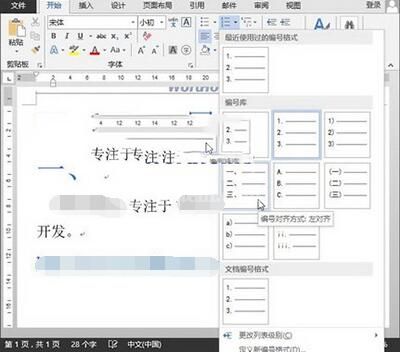
在当前编号所在行输入内容,当按下回车键时会自动产生下一个编号。若连续按两次回车键将取消编号输入状态,恢复到Word常规输入状态。
方法2
打开word2013文档窗口,选中准备输入编号的段落。在“开始”功能区的“段落”分组中单击“编号”下拉三角按钮,在打开的“编号”下拉列表中选中合适的编号即可,如图所示。
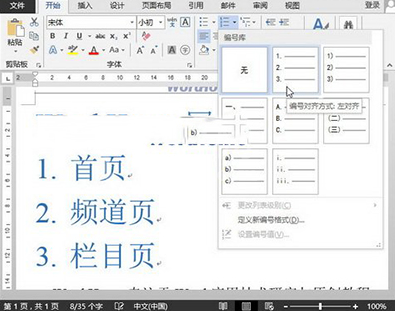
快来学习学习word2013快速输入编号的操作教程吧,一定会帮到大家的。



























